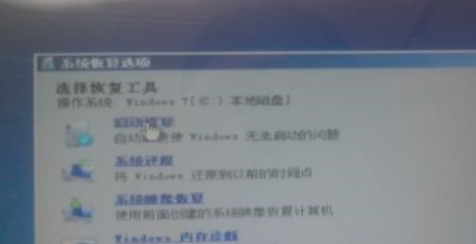win7安装后提示找不到任何设备驱动安装程序的解决方法
- 分类:Win7 教程 回答于: 2022年05月05日 10:50:00
简介
虽然win7系统拥有强大的兼容性和稳定性,但我们使用电脑时难免会遇到一些棘手的系统问题,最近就有用户反映win7安装后系统提示找不到任何设备驱动安装程序,那么我们遇到这种情况该如何处理呢?下面,小编就把win7安装提示找不到任何设备驱动安装程序的解决方法带给大家。
工具/原料
系统版本:windows7系统
方法一:重插下usb口试试
造成“找不到驱动器设备驱动程序”的原因,可能是usb口出现问题。这时候可以选择重新插拔usb口尝试。
方法二:换个usb口试试
可能是单独这个usb口出现问题,可以选择另外的usb口重试win7安装,看是否还出现设备驱动未安装提示。因为在usb3.0的接口处,就会出现这个提示!换成usb2.0接口可能就会解决!
方法三:“迂回”安装法
1、在出现安装界面时,如下图, 不要点击“现在安装”! 点“修复计算机”;
2、然后打开命令控制行,输入setup.exe 后回车, 就可以继续安装了。
方法四:更换u盘品牌试试
确实有部分U盘型号容易导致此种问题出现,可以尝试用其他u盘重新制作win7旗舰版系统启动盘,然后重试安装。
总结
1、重插下usb口;
2、换个usb口;
3、“迂回”安装;
4、更换u盘品牌。
 有用
26
有用
26


 小白系统
小白系统


 1000
1000 1000
1000 1000
1000 1000
1000 1000
1000 1000
1000 1000
1000 1000
1000 1000
1000 1000
1000猜您喜欢
- 教你win7文件夹排序方法2018/11/23
- 如何打开软键盘,小编教你电脑怎么打开..2018/04/24
- 如何安装纯净版的win7系统2022/12/22
- 使用软碟通u盘安装完美的win7系统教程..2021/04/14
- win7重置电脑的方法2023/01/29
- 电脑开不了机怎么重装系统win7..2022/08/04
相关推荐
- 小编教你win7怎么显示隐藏文件..2017/09/07
- 电脑如何重装win7系统2022/09/09
- 老司机教你win7激活码有哪些..2018/12/21
- win7共享打印机设置方法介绍..2022/04/18
- win7系统怎么安装无线网卡驱动教程..2022/09/13
- office2016激活工具,小编教你激活工具..2018/05/29